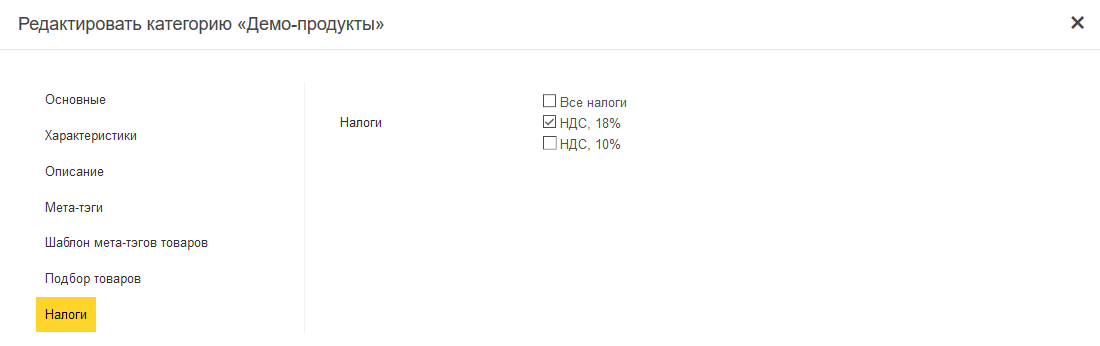Зачастую встает необходимость отдельно выделять в расчетных документах применяемые к тем или иным товарам налоги. Система управления интернет-магазином ReadyScript предоставляет возможность вести учет и гибко настроить любую необходимую Вам конфигурацию налогов.
Управление налогами осуществляется в разделе административной панели Магазин → Налоги. На данной странице находится список доступных налогов в системе.
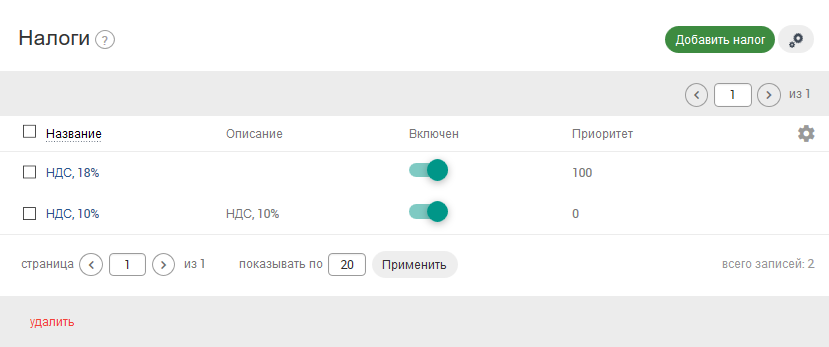
Каждый отдельно взятый налог может быть применен к конкретному товару или к категории товаров.
Таким образом, чтобы налоговая ставка была применена для определенного товара, необходимо выполнить следующие действия:
Примечание: Налог, примененный для категории товаров, действует только на товары, расположенные непосредственно в корне данной категории, и не распространяется на товары, находящиеся во вложенных категориях.
Для создания нового налога нажмите кнопку Добавить налог на странице административной панели Магазин → Налоги. В открывшемся диалоговом окне добавления налога введите следующие данные:
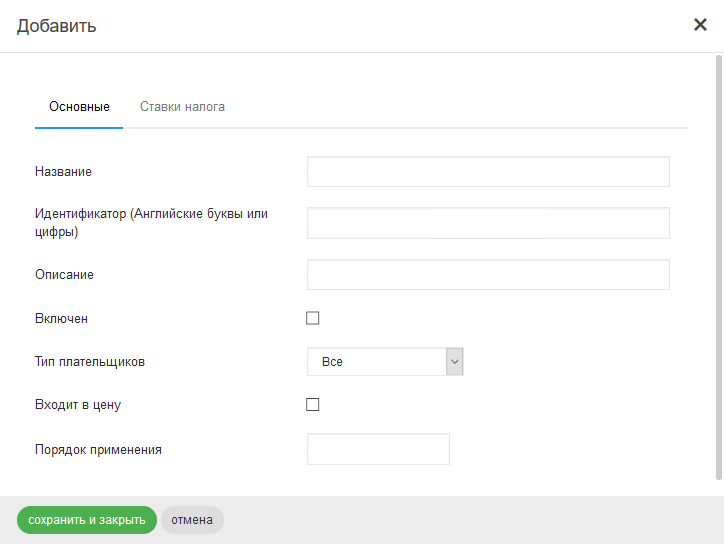
На вкладке Ставки налога добавьте ставку налога, указав требуемое местоположение.
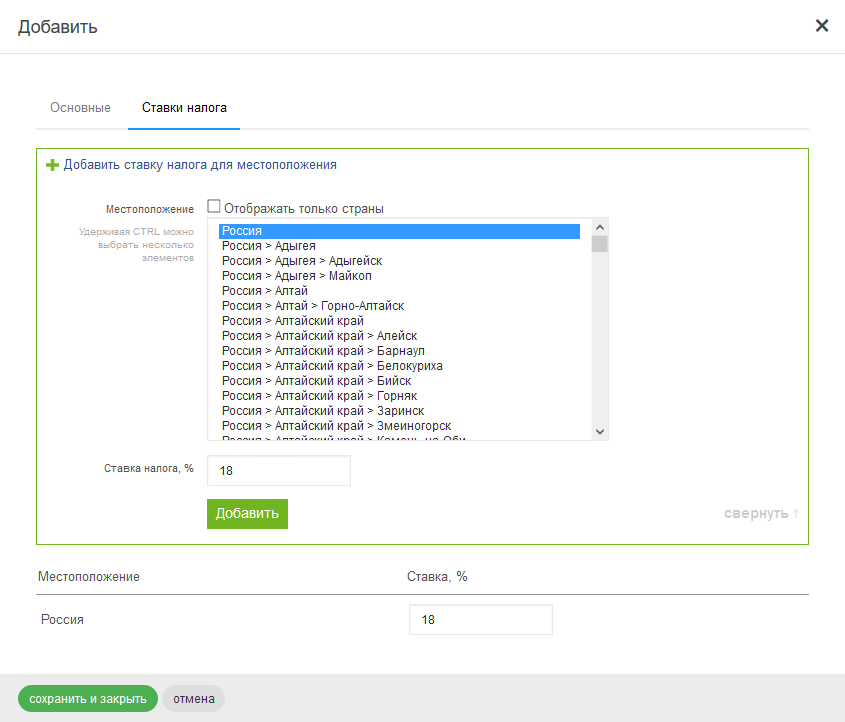
После нажатия кнопки Сохранить налог будет создан. Теперь Вы можете указывать его в свойствах товаров или категорий товаров.
Для указания налога какому-либо конкретному товару пройдите в раздел административной панели Товары → Каталог товаров, выберите нужный товар и нажмите Редактировать. В появившемся диалоговом окне перейдите на вкладку Налоги.
На этой вкладке указывается, какой из налогов применяется для данного товара. Вы можете отметить один или несколько налогов либо выбрать пункт "Как у основной категории". Если Вы выбрали пункт "Как у основной категории", то при оформлении заказа будут использоваться те налоги, которые указаны у основной категории данного товара.
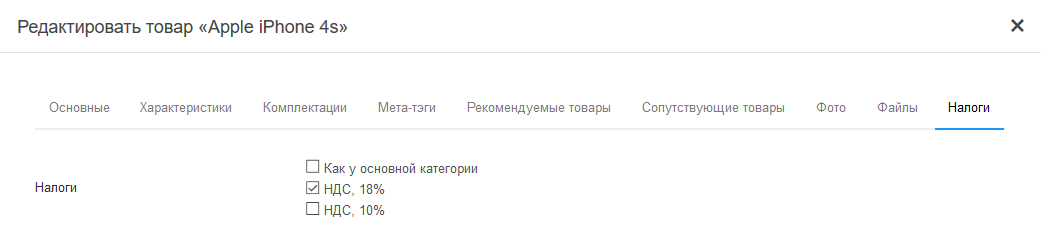
Аналогичным образом налоги могут быть указаны и для категории товаров. Налоги категории будут применяться к находящемуся в ней товару в случае, если у товара на вкладке "Налоги" выбран пункт Как у основной категории.
Примечание: Налоги категории будут применены к товарам только в том случае, если для товаров эта категория является основной.